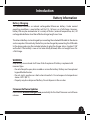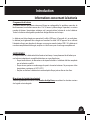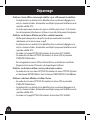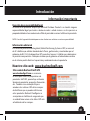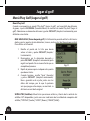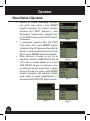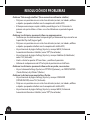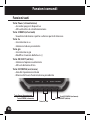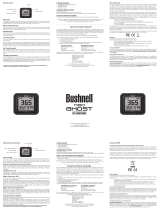La pagina si sta caricando...
La pagina si sta caricando...
La pagina si sta caricando...
La pagina si sta caricando...
La pagina si sta caricando...
La pagina si sta caricando...
La pagina si sta caricando...
La pagina si sta caricando...
La pagina si sta caricando...
La pagina si sta caricando...
La pagina si sta caricando...
La pagina si sta caricando...
La pagina si sta caricando...
La pagina si sta caricando...
La pagina si sta caricando...
La pagina si sta caricando...
La pagina si sta caricando...
La pagina si sta caricando...
La pagina si sta caricando...
La pagina si sta caricando...
La pagina si sta caricando...
La pagina si sta caricando...
La pagina si sta caricando...
La pagina si sta caricando...
La pagina si sta caricando...
La pagina si sta caricando...
La pagina si sta caricando...
La pagina si sta caricando...
La pagina si sta caricando...
La pagina si sta caricando...
La pagina si sta caricando...
La pagina si sta caricando...
La pagina si sta caricando...
La pagina si sta caricando...
La pagina si sta caricando...
La pagina si sta caricando...
La pagina si sta caricando...
La pagina si sta caricando...
La pagina si sta caricando...
La pagina si sta caricando...
La pagina si sta caricando...
La pagina si sta caricando...
La pagina si sta caricando...
La pagina si sta caricando...
La pagina si sta caricando...
La pagina si sta caricando...
La pagina si sta caricando...
La pagina si sta caricando...
La pagina si sta caricando...
La pagina si sta caricando...
La pagina si sta caricando...
La pagina si sta caricando...
La pagina si sta caricando...
La pagina si sta caricando...
La pagina si sta caricando...
La pagina si sta caricando...
La pagina si sta caricando...
La pagina si sta caricando...
La pagina si sta caricando...
La pagina si sta caricando...
La pagina si sta caricando...
La pagina si sta caricando...
La pagina si sta caricando...
La pagina si sta caricando...
La pagina si sta caricando...
La pagina si sta caricando...
La pagina si sta caricando...
La pagina si sta caricando...
La pagina si sta caricando...
La pagina si sta caricando...
La pagina si sta caricando...
La pagina si sta caricando...
La pagina si sta caricando...
La pagina si sta caricando...
La pagina si sta caricando...
La pagina si sta caricando...
La pagina si sta caricando...
La pagina si sta caricando...
La pagina si sta caricando...
La pagina si sta caricando...
La pagina si sta caricando...
La pagina si sta caricando...
La pagina si sta caricando...
La pagina si sta caricando...
La pagina si sta caricando...
La pagina si sta caricando...
La pagina si sta caricando...
La pagina si sta caricando...
La pagina si sta caricando...
La pagina si sta caricando...

91
90
Indice
Titolo pagina Page #
Benvenuto 92
Informazioni importanti / Pagina web 93
Registrazione online e aggiornamento dati dei campi da
golf
94
Informazioni batteria 95
Contenuti confezione/Requisiti computer 96
Riferimento comandi/componenti 97
Funzioni tasti 98
Alimentazione On/O e retroilluminazione 99
Avvio/Menu principale 100
Modalità Play Golf (partita a golf) 101-102
Funzione Shot distance (distanza tiro) 103
Menu Play golf (partita a golf) 104
Menu Options (opzioni) 105-108
Menu Options (opzioni) (sottomenu Settings (impostazioni) 107
RISOLUZIONE PROBLEMI 109-110
Garanzia 111
WEEE 112

92
Benvenuto
Introduzione
Gentile cliente:
Congratulazioni per l’acquisto di Bushnell Neo+Golf GPS. Ci auguriamo vivamente che
questo nuovo prodotto Bushnell sia per Lei di facile utilizzo e che Le ora numerose
soddisfazioni. Conoscere con esattezza la distanza relativa a ciascun tiro Le sarà di
grande aiuto nel ridurre il numero di colpi e rendere più piacevole il gioco del golf.
Il presente manuale per l’uso è stato creato appositamente per Lei, anché possa
sfruttare al meglio tutte le caratteristiche di questo dispositivo e per prestarLe
assistenza in fase di impostazione iniziale. Occorrono pochi minuti per leggerne il
contenuto, dopo di che sarà possibile iniziare ad utilizzare immediatamente il nuovo
Neo+ e sfruttare le sue innumerevoli funzioni.
Bushnell Neo+ è precaricato con oltre 30.000 campi da golf di tutto il mondo ed è già
pronto per l’uso una volta estratto dalla confezione; non è pertanto necessario eettuare
ulteriori download e non è neppure previsto il pagamento di alcuna tassa di iscrizione.
Per gli aggiornamenti dei le sui campi da gioco, le informazioni aggiornate sono
disponibili su www.bushnell.igolf.com; è suciente creare un account gratuito
e attenersi alle istruzioni riportate sul sito web. In tal modo, l’utente avrà la certezza
che i dati memorizzati nel GPS includano anche i nuovi campi da golf aggiunti. Inoltre,
è possibile ripristinare i campi eventualmente cancellati dalla memoria di Neo+,
ricaricandoli dal database di iGolf.
Grazie per aver scelto Bushnell.
Informazioni importanti

93
Introduzione
Introduzione
Note legali
Mediante l’uso del presente prodotto, Lei concorda che i prodotti per uso esterno
Bushnell non saranno passibili di responsabilità legale per eventuali danni o lesioni a
Lei o ad altre persone o cose, a causa dell’utilizzo improprio da parte dell’utente e/o di
scarsa perizia durante l’impiego del prodotto.
NOTA: Cfr. Garanzia limitata per altre limitazioni di responsabilità.
Informazioni aggiuntive
Il GPS (Global Positioning System), network di 32 satelliti in orbita attorno alla terra,
viene gestito e utilizzato dal governo statunitense. Il presente dispositivo GPS richiede
l’acquisizione di almeno 3 satelliti al ne di determinare con accuratezza la posizione
dell’utente. Qualsiasi eventuale modica apportata al sistema da parte del governo può
avere ripercussioni sull’accuratezza e sul funzionamento del presente prodotto.
Informazioni importanti
Pagina web Golf GPS Bushell
www.bushnellgolf.com è una risorsa
online per quanti possiedono i prodotti
Golf GPS e ore l’assistenza sui prodotti,
le FAQ ecc… Inoltre, è un portale
di accesso ai le sui campi da golf
rilevati da GPS iGolf.com da utilizzare
con i presenti prodotti Bushnell.
Diventando membro di iGolf.com,
Lei avrà la garanzia di poter accedere
costantemente ai dati sui campi GPS più
aggiornati.
Pagina web: www.bushnellgolf.com

94
94
Introduzione
Registrazione online e aggiornamento dati dei campi da golf
Non è necessario creare un account gratuito e registrare Neo+ su www.bushnell.igolf.
com.
Tuttavia, la registrazione consentirà di aggiornare i dati sui campi precaricati oltre a
poter caricare nuovi campi.
La registrazione è gratuita e richiede unicamente pochi minuti.
L’avvenuta registrazione orirà all’utente l’accesso ai dati GPS aggiornati da utilizzare sul
dispositivo.
1. Mediante l’impiego del cavo in dotazione, collegare una estremità alla porta mini
USB sulla parte anteriore di Neo+, quindi collegare l’altra estremità alla porta USB
sul computer. Sul display viene visualizzato “USB Mode” (modalità USB) e il computer
lo riconoscerà come dispositivo USB standard per l’archiviazione di massa (non è
richiesto il driver).
2. Aprite il sito Web all’indirizzo www.bushnell.igolf.com. Nella versione in lingua
italiana, selezionate “Registratevi ora” e inserite le informazioni richieste, quindi fate
clic su “Prossima” e seguite le istruzioni presentate per completare la registrazione.
Una volta registrato Neo+, è possibile aggiornare i dati GPS relativi a un percorso già esistente
oppure eettuare il download di un nuovo percorso in qualsiasi momento. Vericare dapprima
che Neo+ sia collegato al computer e che l’utente abbia eettuato l’accesso inserendo le
proprie credenziali di account su www.bushnell.igolf.com. In seguito, è suciente ripetere
queste fasi per aggiornare i percorsi già esistenti o per scaricare altri campi su Neo+*.
1. Selezionare “GPS Courses” (campi da golf GPS) dal menu principale, inserire il nome di
un campo da golf nella barra di ricerca, quindi selezionare il pulsante “Search” (cerca).
2. Selezionare il campo da golf desiderato dall’elenco dei risultati per eettuare
l’accesso alla pagina di download dei campi da golf.
3. Selezionare “Download GPS & Scorecard” (scarica GPS e scorecard) per scaricare i le
sul campo da golf selezionato all’interno di Neo+.
*Nota: se di norma frequentate un ristretto numero di campi da golf, il nostro consiglio è di aggiornare i
campi singolarmente, oppure caricare i campi nuovi di volta in volta. Aggiornare tutti i campi precaricati
con una sincronizzazione completa è un’operazione che può richiedere molto tempo, variabile in base
alla velocità di download della propria connessione o ad altri fattori.

94
95
Introduzione
Caricamento batteria
Il presente prodotto contiene una batteria interna ricaricabile agli ioni di litio. In
condizioni operative normali, una batteria nuova a carica piena dura 14-16 ore.
Tuttavia, la vita utile della batteria può risultare inferiore a causa di una serie di fattori
(temperatura esterna, ecc). Tutte le batterie ricaricabili perdono la durata eettiva di
carica nel corso del tempo.
La batteria interna può essere caricata collegando al dispositivo e al computer il
cavo USB in dotazione. In alternativa, la batteria può essere caricata collegando il
cavo USB al dispositivo e utilizzando l’adattatore in dotazione in modo da inserire il
caricatore in una presa a muro standard da 100V. Nel caso in cui la batteria sia nuova
o si sia completamente scaricata, attendere 6-8 ore per il completo caricamento.
ATTENZIONE
Mantenere sempre il coperchio della batteria chiuso. Sussiste infatti il rischio di
esplosione nel caso in cui la batteria venga sostituita con un modello non corretto.
•Non tentare di aprire, disassemblare o manomettere la batteria. La batteria deve
essere sostituita da un tecnico qualicato.
•Non urtare, bucare, accorciare i contatti esterni. Non esporre a temperature al di
sopra di 60° C .
•Smaltire o riciclare la batteria secondo le opportune modalità previste. Non smaltire
in acqua o fuoco.
Aggiornamenti rmware/software
Consultare periodicamente il sito www.bushnellgolf.com per ottenere gli ultimi
aggiornamenti rmware e software.
Informazioni batteria

96
Introduzione
Contenuti confezione
1 - Neo+ Bushnell
1 - Gancio cinturino
1 - Cavo USB
1 - Adattatore CA/CC 5V
1 - Guida rapida all’uso
Requisiti del computer*
Porta USB (1.1 o 2.0)
SO: Windows 7/Vista/XP/2000 o Mac OSX **
*Necessari per consentire il trasferimento dei le con i dati sui percorsi.
**Windows è un marchio commerciale registrato di Microsoft Corporation negli Stati Uniti
e in altri Paesi. Mac e Mac OS sono marchi commerciali di Apple Inc., registrati negli Stati
Uniti e in altri Paesi.
Nota: versioni precedenti di Neo erano altresì accompagnate da un CD-Rom
contenente Sync App e driver. Tale CD non è più in dotazione né necessario, in quanto
il nuovo modello Neo+ include già i campi da golf precaricati e pronti per l’uso. Il
computer quindi eettuerà il riconoscimento automatico (senza necessità di driver)
mediante il collegamento alla pagina web www.bushnell.igolf.com per la creazione
dell’account e per eseguire il download dei dati più recenti e aggiornati sui percorsi.
Contenuti confezione / Requisiti del computer

97
Introduzione
Componenti / Comandi
Riferimento comandi/componenti
Collegamento USB >
Distanza dal centro
Distanza
dall’inizio
Distanza
dalla ne
Tasto SCREEN (schermata)
Tasto su/giù
Tasto ESC / MENU
(esci/menu)
Tasto OK / SHOT (ok/tiro)
Tasto Power/Backlight
(alimentazione/
retroilluminazione)
N. buca

98
Tasto Power (alimentazione)
•Accende/spegneildispositivo
•Attiva/disattivalaretroilluminazione
Tasto SCREEN (schermata)
•Visualizzaledistanzerispettoaulterioripuntidiinteresse
Tasto Su
•Scorrimentoinsu
•Selezionalabucaprecedente
Tasto giù
•Scorrimentoingiù
•Modicailnumerodellabuca(-)
Tasto OK/SHOT (ok/tiro)
•Selezional’opzioneevidenziata
•Attivaladistanzaditiro
Tasto ESC/MENU (esci/menu)
•Annullal’operazioneattuale
•Ritornaallafase/schermata/menuprecedente
Funzioni tasti
Tasto ESC/MENU (esci/menu)
Tasto OK/SHOT (ok/tiro)
Tasto Power (alimentazione)
Tasto SCREEN (schermata)
Tasto Su / Giù
Funzioni comandi

99
Avvio
Alimentazione On/O e retroilluminazione
Accensione
•TenerepremutoiltastoPowernoachenoncompare“BushnellNeo+”
(circa 2 secondi).
Spegnimento
•TenerepremutoiltastoPowernoacheloschermononrisultavuoto*.
Attivazione/disattivazione retroilluminazione
•Daunaqualsiasischermata,premereiltastoPowerperattivarela
retroilluminazione.
•PremerenuovamenteiltastoPowerperdisattivarelaretroilluminazione.
* Nota: l’unità si spegne automaticamente dopo circa 45 minuti nel caso in cui non
venga premuto alcun tasto.
Per annullare tale impostazione, accedere al menu OPTIONS (opzioni), selezionare
SETTINGS (impostazioni) quindi modicare l’impostazione AUTO OFF (spegnimento
automatico) su “OFF”.

100
Avvio/Menu principale
Menu principale
A questo punto è tutto pronto per iniziare a usare Neo+.
In primo luogo, vericare che la batteria sia completamente carica. In caso di utilizzo
per la prima volta, essa deve essere caricata per almeno 6 ore (cfr. “Caricamento batteria”
a pag. 95 per ulteriori informazioni). È quindi necessario trovarsi in un ambiente aperto,
in una posizione in cui vi sia una nitida visuale del cielo, al ne di garantire la corretta
ricezione dei segnali satellitari GPS. A questo punto, tutto è pronto per accendere e
iniziare ad utilizzare Neo+.
Tenere premuto il tasto Power no a che non compare la schermata di avvio “Bushnell
Neo+”, quindi rilasciare il tasto.
Verrà quindi visualizzata la schermata Main Menu
(menu principale), composta da sole due voci: PLAY
GOLF (partita a golf) e OPTIONS (opzioni) (Fig. 1).
L’impiego del sistema del menu Neo+ è semplice e
intuitivo: :
1. Selezionare (evidenziare) una voce di menu
utilizzando i tasti SU/GIÙ.
2. Premere il tasto OK/SHOT per eettuare
l’accesso.
3. Premere il tasto ESC/MENU per ritornare al livello precedente di menu.
Fig. 1
Livello
batteria
Segnale
satellite

100
101
Partita a Golf
Modalità Play Golf (partita a golf)
Una volta illuminata la voce PLAY GOLF (partita a golf ), premere
OK. Il display indica che l’unità sta eettuando la ricerca dei
campi da golf locali (SEARCHING FOR LOCAL COURSES). In
caso contrario, viene visualizzato il seguente messaggio: “Not
enough satellites for local search (satelliti non sucienti per la ricerca
locale). Press OK to start manual search (Premere OK per avviare la ricerca
manuale)”. Premere OK/SHOT e seguire la procedura MANUAL
SEARCH (ricerca manuale) descritta al paragrafo seguente*.
Terminata la ricerca, viene visualizzato l’elenco dei campi da
golf in ordine di distanza dalla posizione attuale dell’utente.
(Fig. 2). Selezionare il campo desiderato dall’elenco quindi
premere OK/SHOT.
È altresì disponibile una opzione di ricerca manuale. Nel caso
in cui non venga trovato alcun campo da golf, o laddove il
campo desiderato non sia contenuto in elenco (man mano
che le informazioni GPS sui nuovi campi vengono aggiunte al
database iGolf.com, i campi saranno disponibili sull’account
utente personale), selezionare MANUAL SEARCH (ricerca
manuale), quindi premere OK/SHOT e immettere il nome dello
stato utilizzando i tasti SU/GIÙ (Fig. 3). Laddove si ottengano
risultati multipli, selezionare dall’elenco lo stato desiderato e
premere OK/SHOT, quindi inserire il nome del campo (almeno
le prime lettere) (Fig. 4). Terminata questa fase, selezionare
“SEARCH” (cerca), quindi premere OK/SHOT. Dovrebbe quindi
essere possibile selezionare il campo desiderato tra i risultati
della ricerca (Fig. 5).
Fig. 2
Fig. 5
Fig. 4
Fig. 3

102
Modalità Play Golf (partita a golf)
Partita a Golf
Una volta selezionato il campo, il display mostrerà
le distanze dalla posizione attuale rispetto al
centro (cifre di dimensioni maggiori), alla parte
frontale (F) e al retro (B) del green della prima buca
del campo (Fig. 6).
Neo+ avanza automaticamente alla buca
successiva man mano che l’utente si sposta lungo
il percorso, ma è altresì possibile selezionare
manualmente in qualsiasi momento una diversa
buca rispetto a quella attuale, premendo i tasti SU/
GIÙ.
Premere SCREEN (schermata) per visualizzare la
distanza rispetto ai punti aggiuntivi del green
attuale (Fig. 7). Premere il tasto GIÙ per visualizzare
la schermata successiva dei punti aggiuntivi (Fig.
8).
N. buca Distanza dal centro
Distanza dal
davanti
Distanza dal
retro
Fig. 6
Fig.7
Fig. 8
*Nel caso in cui l’utente si trovi in ambienti interni o non vi
sia una visuale nitida del cielo all’esterno, viene visualizzato
il messaggio “Not enough satellites…” una volta eettuato
l’accesso in modalità PLAY GOLF. In questo caso premere ESC/
MENU per ritornare a Main Menu (menu principale), spostarsi
in una posizione migliore e/o vericare se l’indicazione del
segnale satellitare migliora, quindi premere OK (avendo
selezionato PLAY GOLF) per tentare una nuova ricerca di un
campo locale.

102
103
Partita a Golf
Funzione Shot distance (distanza tiro)
La presente funzione consente di vericare con
facilità la distanza tra qualsiasi dei due punti e, di
norma, viene utilizzata per misurare la lunghezza
del tiro. Modalità di impiego:
1. Dal display di distanza PLAY GOLF, premere
il tasto OK/SHOT per attivare la funzione
Shot Distance (distanza di tiro).
2. Premere nuovamente OK/SHOT per ssare
un punto di partenza (Fig. 9). La distanza
viene automaticamente aggiornata man
mano che l’utente si sposta.
3. Una volta raggiunta la posizione nale,
premere OK/SHOT per “congelare” la
misurazione della distanza di tiro (Fig. 10).
4. Premere ESC/MENU per tornare alla
schermata precedente in qualsiasi
momento.
5. Premere nuovamente in qualsiasi momento
OK/SHOT per riattivare la funzione Shot
Distance e ssare una nuova posizione di
partenza.
Fig. 9
Fig. 10

104
Menu Play golf (partita a golf)
Menu Play golf (partita a golf)
Quando ci si trova in modalità “Play Golf”, sul display di distanza del green, premendo
ESC/MENU viene visualizzato il menu Play Golf (partita golf). Selezionare una voce del
menu e premere OK/SHOT per utilizzarlo o visualizzarlo:
MAP GOLF HOLE (cartina buche campo da golf): Questa funzione consente di
modicare le distanze fornite per i vari punti (davanti, centro, retro ecc…) sul green/
buca attuale. Per utilizzare questa funzione:
1. Evidenziare il punto da ri-mappare
dall’elenco, quindi premere OK/SHOT.
2. Posizionarsi sul punto desiderato e premere
OK/SHOT per registrare il punto. Non
spostarsi no all’avvenuto completamento
della procedura.
3. Ripetere questa procedura per qualsiasi
punto desiderato sulla cartina.
4. Una volta terminato, scorrere per evidenziare
“Save” (salva), quindi premere OK/SHOT.
Neo+ mantiene questa impostazione
unitamente ai dati sul campo; pertanto, la
volta successiva che l’utente torna a giocare
su tale campo, la distanza aggiornata verrà
visualizzata al posto della distanza originaria.
SATELLITI: Visualizza la potenza del segnale e le posizioni relative ai GPS disponibili,
unitamente all’indicazione sulla qualità globale della ricezione del satellite (“STRONG”
(forte), “GOOD” (buona), “WEAK” (debole}.
Fig. 11
Fig. 12
Partita a Golf

104
105
Menu Options (opzioni)
Partita a Golf
Opzioni
BATTERY LEVEL (livello batteria): Visualizza il livello di carica residua della batteria
sotto forma di percentuale.
RESUME PLAY (riprendi la partita): ritorna alla visualizzazione della schermata per
la buca attuale. Eventuali modiche apportate mediante l’opzione Map Golf Hole
(cartina buche campo da golf) verranno visualizzate al posto della distanza originaria.
EXIT (esci) : esce dal menu Play Golf e ritorna al
menu principale.
MENU OPZIONI
Dal menu principale, selezionare (premere il tasto GIÙ
per evidenziare) OPTIONS (opzioni) quindi premere
OK/SHOT per accedere alle seguenti funzioni e
impostazioni all’interno del menu Options (opzioni)
(Fig. 13)):
MAP COURSE (cartina campo) : la presente funzione
consente all’utente di personalizzare i dati sul campo da
gioco attuale (aggiungendo nuovi punti, quali bunker,
pericoli, ecc.); in alternativa, è possibile creare un intero
le di dati sul campo da golf (se si desidera disporre di
una cartina non ancora presente nel database di iGolf).
Istruzioni sull’impiego della funzione MAP COURSE
(cartina campo da golf):
1. Selezionare EDIT COURSE (modica campo da golf) per personalizzare
i dati su un campo esistente, oppure selezionare CREATE COURSE (crea
campo da golf) per avviare la creazione di un set totalmente nuovo di dati,
quindi premere OK/SHOT (Fig. 14).
2. Laddove fosse necessario revisionare o creare il nome del campo,
Fig. 13
Fig. 14

106
Menu Options (opzioni)
Opzioni
selezionare COURSE NAME (nome campo) e premere
OK/SHOT. I nomi sono limitati a quattordici (14)
caratteri e devono essere diversi rispetto a qualsiasi
altro campo da golf.
3. Utilizzando i tasti SU/GIÙ, scorrere per evidenziare
ciascun carattere, quindi premere OK/SHOT. Per
eliminare i caratteri, scorrere su “BKSPC”, quindi
premere OK. Una volta terminato, scorrere per
evidenziare “SAVE” (salva), quindi premere OK/SHOT.
4. Selezionare quindi MAP GPS POINTS (cartina punti
gps) e premere OK/SHOT (Fig. 15). Selezionare la
buca (Fig. 16), quindi il nome predenito relativo al
punto (Fig. 17) e premere OK/SHOT.
5. È possibile selezionare un nome da utilizzare
dall’elenco delle abbreviazioni (ABBREVIATIONS)
comuni (Fig. 18, 19) oppure fornire il nome
stabilito dall’utente (USER DEFINED). Una volta
selezionato o creato un nome relativo al punto
personalizzato, è necessario trovarsi su tale punto
preciso e premere OK/SHOT per registrarlo. Inoltre,
è possibile confermare il nome predenito e passare
direttamente a REGISTER POINT (registra punto).
Fig. 15
Fig. 16
Fig. 17
Fig. 19
Fig. 18
Menu Options (opzioni) (sottomenu Settings -impostazioni)

106
107
Opzioni
Menu Options (opzioni) (sottomenu Settings -impostazioni)
LIVELLO BATTERIA: Displays the remaining battery power level as a percentage
SATELLITI: Visualizza la potenza del segnale e le posizioni relative ai GPS disponibili,
unitamente all’indicazione sulla qualità globale della ricezione del satellite (“STRONG”
(forte), “GOOD” (buona), “WEAK” (debole).
IMPOSTAZIONI: Premere OK/SHOT per visualizzare il sottomenu Settings
(impostazioni), che consente di impostare le seguenti preferenze dell’utente per il
display e le operazioni GPS. Utilizzare i tasti SU/GIÙ per evidenziare una voce, quindi
premere OK/SHOT per selezionare. Apportare le modiche desiderate utilizzando SU/
GIÙ, quindi premere OK/SHOT per confermare le impostazioni e tornare al sottomenu
Settings (impostazioni). Una volta terminata l’impostazione delle preferenze, premere
ESC/MENU per uscire dal sottomenu SETTINGS (impostazioni) e tornare al menu
OPTIONS (opzioni). Le voci nel sottomenu SETTINGS (impostazioni) sono:
• CONTRAST (contrasto): Utilizzare i tasti SU/GIÙ per regolare il contrasto sul
display in modo da migliorare la visualizzazione con condizioni di illuminazione
dierenti.
• AUTO ADVANCE (avanzamento automatico): Per impostazione predenita,
tale funzione è attiva. Selezionare OFF se non si desidera che Neo+ avanzi
automaticamente alla buca successiva sul campo man mano che la partita
procede e nel caso si preferisca usare i tasti SU/GIÙ per selezionare manualmente
le buche visualizzate.
• AUTO OFF (spegnimento automatico): L’impostazione predenita “ON” implica lo
spegnimento dopo 45 minuti di inattività (senza premere alcun tasto), al ne di
risparmiare la carica della batteria. L’impostazione “OFF” consente di mantenere
accesa l’unità senza limiti temporali, no al successivo spegnimento manuale.
• YARDS/METERS (iarde/metri): Selezionare le unità di misura “iarde” o “metri” per
esprimere le distanze.
• WAAS: questa funzione consente di disattivare la correzione della località
utilizzata per migliorare l’accuratezza GPS sui territori statunitensi. Noto

108
comunemente con il nome di WAAS, questo sistema di satelliti e di stazioni
a terra è preposta alla correzione del segnale GPS per gran parte degli Stati
Uniti. Può tuttavia essere necessario regolare le impostazioni WAAS in base alla
posizione geograca. Per impostazione predenita, questa funzione è attiva.
• STABILIZER (stabilizzatore): Consente di selezionare la modalità di
aggiornamento della posizione GPS. Quando lo Stabilizer (stabilizzatore) è
su ON, Neo+ non aggiorna le letture di distanza GPS quando l’unità non è in
movimento (quando l’utente non cammina). Può rivelarsi una funzione utile
in caso di letture di distanza variabili pur rimanendo fermi. Per impostazione
predenita, questa funzione è attiva.
• DEFAULT (impostazioni predenite): Premendo OK compare la domanda
“RESTORE?” (ripristinare?) Selezionare YES (sì) e premere nuovamente OK
per reimpostare il GPS di Neo+ alle condizioni di fabbricazione predenite.
Tutte le voci nel menu OPTIONS (opzioni) (come sopra elencato) ritornano
alle impostazioni originarie. Eventuali modiche apportate alle distanze
utilizzando MAP GOLF HOLE (cartina buche golf) nel menu PLAY (partita)
saranno sostituite con i dati originali sulla distanza relativi al campo (aspetto
utile come modalità rapida per riavviare e rimappare le buche). In ogni caso,
i nuovi dati sul campo creati utilizzando l’opzione MAP COURSE>CREATE
COURSE non andranno perduti.
DELETE COURSE (eliminazione percorso): La presente opzione consente di eliminare
il le con i dati sul campo da golf dalla memoria interna di Neo+. Evidenziare DELETE
COURSE (elim. percorso) nel menu OPTIONS (opzioni), quindi premere OK/SHOT.
Selezionare il campo da golf dall’elenco quindi premere OK/SHOT. Per confermare
l’eliminazione del percorso, selezionare YES (sì) e premere OK/SHOT. Laddove fosse
successivamente necessario ripristinare i dati sul campo eliminato, è suciente
collegare Neo+ al computer, eettuare l’accesso con le credenziali di account iGolf ed
eseguire il download.
ABOUT (informazioni): Visualizza la versione del software.
Options Menu
Opzioni

108
109
RISOLUZIONE PROBLEMI
Problema: La retroilluminazione non funziona.
• Spegnere Neo+ per dieci (10) secondi, quindi riprovare. Eseguire nuovamente la
prova in un ambiente con basso livello di luminosità.
• Da Main Menu (menu principale), premere e rilasciare il tasto di accensione.
Problema:Neo+ non si spegne.
• Tenere premuto il tasto Power (alimentazione) per almeno dieci (10) secondi.
Problema: Non vi sono dati GPS relativi al campo da golf selezionato.
• Vericare che i punti GPS mappati siano stati salvati correttamente prima di uscire
dalla pagina Map Course (cartina percorso).
• Vericare che Neo+ abbia acquisito almeno 3 satelliti (utilizzando SATELLITES
(satelliti) sui menu PLAY GOLF (partita golf) o OPTIONS (opzioni}.
Problema: Non vi sono punti personalizzati disponibili per il mio campo da golf.
• Non è incluso alcun punto personalizzato nei dati GPS per il campo.
• Laddove siano stati creati punti personalizzati, ricordare di salvarli prima di uscire
dalla pagina Map Course (cartina campo).
Problema: I punti GPS non possono essere mappati/registrati sul dispositivo.
• Vericare che la potenza del satellite sia suciente per ottenere dati precisi.
• Posizionarsi in un luogo in cui vi sia una visuale chiara e limpida del cielo (in
assenza di alberi, edici, elementi che possano interferire con la potenza del
satellite GPS).
• L’orario durante la giornata può inuire sulla potenza del segnale GPS. Provare
nuovamente in orari diversi della giornata.
Problema: L’intero nome del campo da golf non rientra nello spazio disponibile.
• Limitare il nome del campo da golf a quattordici (14) caratteri.
• Abbreviare il nome in modo che risulti diverso rispetto ad altri campi da golf sul
dispositivo.

110
Problema: Il numero di satelliti “non è suciente”.
• Posizionarsi in un luogo in cui vi sia una visuale chiara e limpida del cielo (in
assenza di alberi, edici, elementi che possano interferire con la potenza del
satellite GPS).
• Il tempo richiesto per acquisire le informazioni dai satelliti può variare da 5 a
10 minuti in occasione del primo utilizzo o nel caso in cui Neo+ non sia stato
utilizzato per un lasso temporale prolungato.
Problema: Le distanze visualizzate da Neo+ risultano inaccurate.
• Vericare di aver selezionato il campo da golf e il numero della buca corretti dalla
schermata Play Golf (partita a golf).
• Posizionarsi in un luogo in cui vi sia una visuale chiara e limpida del cielo (in
assenza di alberi, edici, elementi che possano interferire con la potenza del
satellite GPS).
• Andare alla pagina del menu Settings (impostazioni) e impostare WAAS su “OFF”.
• Andare alla pagina del menu Settings (impostazioni) e impostare lo Stabilizer
(stabilizzatore) su “ON”.
• Rimappare i punti GPS utilizzando Neo+ quindi vericarne l’accuratezza.
• Segnalare eventuali errori di GPS o scorecard su iGolf.com.
Problema: Le distanze su Neo+ sono espresse in iarde e non in metri.
• Andare nel sottomenu Settings (impostazioni) in OPTIONS (opzioni) quindi
impostare YARDS/METERS (iarde/metri) su “METERS” (metri).
Problema: La distanza visualizzata su Neo+ risulta variabile.
• Andare al menu della pagina Settings (impostazioni) e impostare lo STABILIZER
(STABILIZZATORE) su “ON”.
• Posizionarsi in un luogo in cui vi sia una visuale chiara e limpida del cielo (in
assenza di alberi, edici, elementi che possano interferire con la potenza del
satellite GPS).
• Andare alla pagina del menu Settings (impostazioni) e impostare WAAS su “OFF”.
RISOLUZIONE PROBLEMI
La pagina si sta caricando...
La pagina si sta caricando...
La pagina si sta caricando...
La pagina si sta caricando...
-
 1
1
-
 2
2
-
 3
3
-
 4
4
-
 5
5
-
 6
6
-
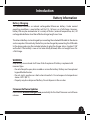 7
7
-
 8
8
-
 9
9
-
 10
10
-
 11
11
-
 12
12
-
 13
13
-
 14
14
-
 15
15
-
 16
16
-
 17
17
-
 18
18
-
 19
19
-
 20
20
-
 21
21
-
 22
22
-
 23
23
-
 24
24
-
 25
25
-
 26
26
-
 27
27
-
 28
28
-
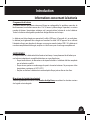 29
29
-
 30
30
-
 31
31
-
 32
32
-
 33
33
-
 34
34
-
 35
35
-
 36
36
-
 37
37
-
 38
38
-
 39
39
-
 40
40
-
 41
41
-
 42
42
-
 43
43
-
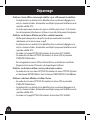 44
44
-
 45
45
-
 46
46
-
 47
47
-
 48
48
-
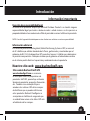 49
49
-
 50
50
-
 51
51
-
 52
52
-
 53
53
-
 54
54
-
 55
55
-
 56
56
-
 57
57
-
 58
58
-
 59
59
-
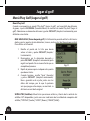 60
60
-
 61
61
-
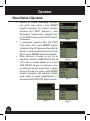 62
62
-
 63
63
-
 64
64
-
 65
65
-
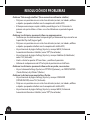 66
66
-
 67
67
-
 68
68
-
 69
69
-
 70
70
-
 71
71
-
 72
72
-
 73
73
-
 74
74
-
 75
75
-
 76
76
-
 77
77
-
 78
78
-
 79
79
-
 80
80
-
 81
81
-
 82
82
-
 83
83
-
 84
84
-
 85
85
-
 86
86
-
 87
87
-
 88
88
-
 89
89
-
 90
90
-
 91
91
-
 92
92
-
 93
93
-
 94
94
-
 95
95
-
 96
96
-
 97
97
-
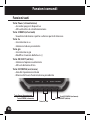 98
98
-
 99
99
-
 100
100
-
 101
101
-
 102
102
-
 103
103
-
 104
104
-
 105
105
-
 106
106
-
 107
107
-
 108
108
-
 109
109
-
 110
110
-
 111
111
-
 112
112
-
 113
113
-
 114
114
in altre lingue
- English: Bushnell Neo+ User manual
- français: Bushnell Neo+ Manuel utilisateur
- español: Bushnell Neo+ Manual de usuario
- Deutsch: Bushnell Neo+ Benutzerhandbuch
Documenti correlati
-
Bushnell Hybrid Laser GPS Manuale utente
-
Bushnell Neo+ GPS Rangefinder Watch Manuale utente
-
Bushnell Neo Ion Guida Rapida
-
Bushnell Neo Series Neo X GPS Rangefinder Watch Manuale utente
-
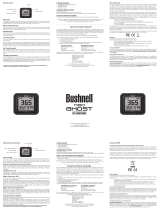 Bushnell Neo Series Neo Ghost Guida utente
Bushnell Neo Series Neo Ghost Guida utente
-
Bushnell Phantom Manuale utente
-
Bushnell Ion 2 Istruzioni per l'uso
-
Bushnell 201835 HYBRID Laser/GPS Rangefinder Manuale utente
-
Bushnell Ion 2 Manuale utente
-
Bushnell SolarWrap Mini-PP1010/PP1010BG Manuale utente